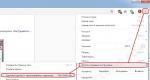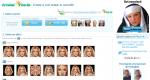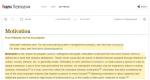გახსენით ODT დოკუმენტი. როგორ გავხსნათ odt
ფაილები ODT გაფართოებით იქმნება OpenOffice რედაქტორში. კლასიკური Word-ისგან განსხვავებით, ეს პროგრამა უფასოა. სწორედ ამიტომ გამოიყენება სხვადასხვა სამთავრობო უწყებებში. როგორ გავხსნათ დოკუმენტი ODT ფორმატში?
ონლაინ
თქვენ შეგიძლიათ იმუშაოთ სხვადასხვა გაფართოების დოკუმენტებთან რეალურ დროში. მაგალითად, მომხმარებლებს შეუძლიათ ჩაატარონ . ODT ფორმატისთვის შეგიძლიათ გამოიყენოთ:
- Გუგლის დოკუმენტები;
- Yandex.Disk.
ზოგიერთი სერვისი საშუალებას გაძლევთ გადაიყვანოთ OpenOffice რედაქტორში შექმნილი ფაილები კლასიკურ Word დოკუმენტად.
ყურადღება:თქვენ შეგიძლიათ გახსნათ ODT ფორმატი თითქმის ნებისმიერ ღრუბლოვან სერვისში. ზემოაღნიშნული ვარიანტები მოცემულია მხოლოდ როგორც მაგალითი.
გუგლის დოკუმენტები
მხოლოდ Gmail ანგარიშის მფლობელებს შეუძლიათ გამოიყენონ Google Docs რესურსები. ამ ღრუბლოვანი სერვისით, მრავალი სხვა ფაილის ფორმატიც იქნება შესაძლებელი. დოკუმენტებთან მუშაობისთვის, რომლებსაც აქვთ ODT გაფართოება, უნდა შეასრულოთ რიგი თანმიმდევრული მოქმედებები:
- გახსენით Google Docs - docs.google.com და დააჭირეთ ღილაკს "ცარიელი ფაილი".
- დააჭირეთ განყოფილებას "ფაილი" და აირჩიეთ "გახსნა" პარამეტრი კონტექსტური მენიუში.

- გადადით "ჩამოტვირთვა" განყოფილებაში და დააჭირეთ ღილაკს "აირჩიეთ ფაილი მოწყობილობაზე".

- აირჩიეთ სასურველი ფაილი ODT გაფართოებით და დაადასტურეთ მოქმედება.

Google ღრუბლოვან მომხმარებელს შეუძლია არა მხოლოდ ნახოს მისთვის საჭირო დოკუმენტი, არამედ შეცვალოს იგი ნებისმიერი მოსახერხებელი გზით.
Yandex.Disk
შეგიძლიათ გახსნათ დოკუმენტები OpenOffice-ში, Word-ში და სხვა რედაქტორებში ონლაინ Yandex.Disk-ის გამოყენებით. ამისათვის საჭიროა:
- გადადით Yandex.Mail-ზე და გაუშვით განყოფილება "დისკი".
- დააჭირეთ ღილაკს "ჩამოტვირთვა".

- აირჩიეთ სასურველი ფაილი ODT გაფართოებით და გახსენით იგი.

- დააჭირეთ ღილაკს "დახურვა".

- ჩამოტვირთულ ფაილზე ორჯერ დააწკაპუნეთ მარცხნივ.

მომხმარებელს შეუძლია დოკუმენტის რედაქტირება მისთვის მოსახერხებელი ნებისმიერი გზით. ღრუბლოვანი სერვისები საშუალებას გაძლევთ იმუშაოთ სხვადასხვა ტიპის ფაილებთან. მაგალითად, მათი დახმარებით თქვენ შეგიძლიათ სწრაფად შეიტანოთ საჭირო ცვლილებები დოკუმენტში.
Კომპიუტერზე
თქვენ შეგიძლიათ გახსნათ ODT არა მხოლოდ ონლაინ, არამედ თქვენს კომპიუტერში დაინსტალირებულ პროგრამებში. ასეთ ფაილებთან მუშაობისთვის შეგიძლიათ გამოიყენოთ:
- სიტყვა;
- OpenOffice;
- LibreOffice.
სიტყვა
Word-ში ეს შეუძლებელია. თუმცა, ODT გაფართოებით ფაილებთან მუშაობა არ იქნება რთული:
- ჩვენ ვიწყებთ ტექსტის პროცესორს. დააჭირეთ ღილაკს "ფაილი".
- აირჩიეთ "გახსნა" განყოფილება, შემდეგ დააჭირეთ ღილაკს "კომპიუტერი" და აირჩიეთ "Desktop".

- მონიშნეთ სასურველი ფაილი ODT გაფართოებით და დააჭირეთ ღილაკს "გახსნა".

თქვენ ვერ შეძლებთ OpenOffice-ში ან LibreOffice-ში მუშაობას Word-ში შექმნილ ნებისმიერ დოკუმენტთან.
OpenOffice
თქვენ ასევე შეგიძლიათ ნახოთ და დაარედაქტიროთ დოკუმენტები ODT გაფართოებით OpenOffice-ში. ამ შემთხვევაში, სასურველი ფაილის გახსნა არ იქნება რთული:
- ჩვენ გავუშვით OpenOffice პროცესორი. აირჩიეთ განყოფილება "გახსნა".

- მიუთითეთ საჭირო დოკუმენტი და დააჭირეთ ღილაკს "გახსნა".

ამის შემდეგ მომხმარებელს შეუძლია შეცვალოს ტექსტი ფაილში და შეიტანოს მასში ნებისმიერი ცვლილება. OpenOffice-ის სარედაქციო ფუნქციონალობა გარკვეულწილად დაბალია ვიდრე Word-ის, მაგრამ უმეტეს შემთხვევაში მისი შესაძლებლობები საკმარისზე მეტია.
LibreOffice
კლასიკური Word-ის კიდევ ერთი უფასო ალტერნატივა. აპლიკაცია საშუალებას გაძლევთ შექმნათ ტექსტური დოკუმენტები, პრეზენტაციები და ცხრილები. LibreOffice-ში ODT ფორმატის ფაილის გასახსნელად, თქვენ უნდა შეასრულოთ თანმიმდევრული ნაბიჯების სერია:
- მოდით გავუშვათ აპლიკაცია. აირჩიეთ "ფაილის გახსნა" ვარიანტი.

- მონიშნეთ საჭირო დოკუმენტი და დააჭირეთ ღილაკს "გახსნა".

მოდით შევაჯამოთ
თქვენ შეგიძლიათ გახსნათ ფაილები ODT გაფართოებით სხვადასხვა გზით. ამ ტექსტის ფორმატის მქონე დოკუმენტების გაშვება შესაძლებელია სხვადასხვა ონლაინ რესურსების გამოყენებით. თუ ძალიან ხშირად გიწევთ ODT ფაილებთან მუშაობა, უმჯობესია ჩამოტვირთოთ უფასო ტექსტური რედაქტორები (OpenOffice ან LibreOffice) ან შეიძინოთ წვდომა Word-ზე.
ODT ფაილი არის ტექსტური დოკუმენტი, რომელიც შექმნილია პროგრამებში, როგორიცაა StarOffice და OpenOffice. იმისდა მიუხედავად, რომ ეს პროდუქტები უფასოა, MS Word ტექსტური რედაქტორი, მიუხედავად იმისა, რომ ნაწილდება ფასიანი გამოწერით, არა მხოლოდ ყველაზე პოპულარულია, არამედ წარმოადგენს გარკვეულ სტანდარტს პროგრამული უზრუნველყოფის სამყაროში ელექტრონულ დოკუმენტებთან მუშაობისთვის.
ალბათ ამიტომაა, რომ ბევრ მომხმარებელს სჭირდება ODT Word-ზე გადატანა და ამ სტატიაში ვისაუბრებთ იმაზე, თუ როგორ უნდა გავაკეთოთ ეს. წინ რომ ვიხედოთ, ვიტყვით, რომ ამ პროცესში რთული არაფერია, უფრო მეტიც, ამ პრობლემის გადაჭრა შესაძლებელია ორი განსხვავებული გზით. მაგრამ პირველ რიგში.
ვინაიდან Microsoft-ის ფასიანი Office-ის აუდიტორია, ისევე როგორც მისი უფასო კოლეგები, საკმაოდ დიდია, ფორმატის თავსებადობის პრობლემა ცნობილია არა მხოლოდ ჩვეულებრივი მომხმარებლებისთვის, არამედ დეველოპერებისთვისაც.
ეს არის ალბათ ის, რაც კარნახობდა სპეციალური გადამყვანი დანამატების გაჩენას, რომლებიც საშუალებას გაძლევთ არა მხოლოდ იხილოთ ODT დოკუმენტები Word-ში, არამედ შეინახოთ ისინი ამ პროგრამის სტანდარტულ ფორმატში - DOC ან DOCX.
კონვერტორის მოდულის შერჩევა და ინსტალაცია
ODF მთარგმნელის დანამატი ოფისისთვისარის ერთ-ერთი ასეთი დანამატი. ეს არის ის, რაც უნდა გადმოვწეროთ და შემდეგ დავაინსტალიროთ. ინსტალაციის ფაილის გადმოსაწერად მიჰყევით ქვემოთ მოცემულ ბმულს.
1. გაუშვით გადმოწერილი საინსტალაციო ფაილი და დააწკაპუნეთ "Დაინსტალირება". თქვენს კომპიუტერში მოდულის ინსტალაციისთვის საჭირო მონაცემების ჩამოტვირთვა დაიწყება.

2. ინსტალაციის ოსტატის ფანჯარაში, რომელიც გამოჩნდება თქვენს წინაშე, დააწკაპუნეთ "შემდეგი".

3. მიიღეთ სალიცენზიო ხელშეკრულების პირობები შესაბამისი ველის მონიშვნით და ხელახლა დაწკაპუნებით "შემდეგი".

4. მომდევნო ფანჯარაში შეგიძლიათ აირჩიოთ ვისთვის იქნება ეს დანამატის გადამყვანი - მხოლოდ თქვენთვის (მარკერი პირველი ელემენტის საპირისპირო) ან ამ კომპიუტერის ყველა მომხმარებლისთვის (მარკერი მეორე ელემენტის საპირისპირო). გააკეთეთ თქვენი არჩევანი და დააწკაპუნეთ "შემდეგი".

5. საჭიროების შემთხვევაში, შეცვალეთ ოფისისთვის ODF Translator Add-in-ის ნაგულისხმევი ინსტალაციის ადგილი. ისევ დააწკაპუნეთ "შემდეგი".

6. მონიშნეთ ველები ერთეულების გვერდით იმ ფორმატებით, რომელთა გახსნასაც აპირებთ Microsoft Word-ში. სინამდვილეში, სიაში პირველი არის ის, რაც ჩვენ გვჭირდება OpenDocument ტექსტი (.ODT), დანარჩენი არჩევითია, თქვენი შეხედულებისამებრ. დააწკაპუნეთ "შემდეგი"გაგრძელება.

7. დააწკაპუნეთ "Დაინსტალირება"რათა საბოლოოდ დაიწყოთ მოდულის ინსტალაცია თქვენს კომპიუტერში.
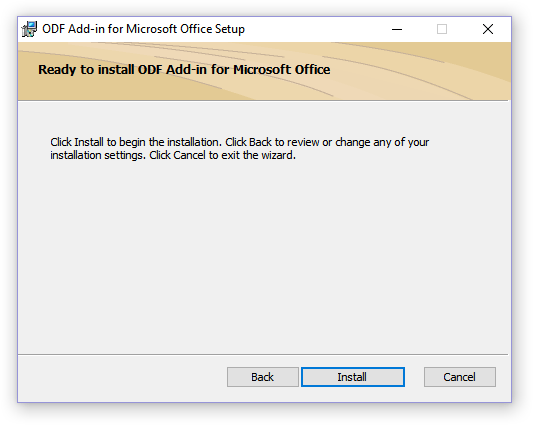
8. ინსტალაციის პროცესის დასრულების შემდეგ დააწკაპუნეთ "დასრულება"ინსტალაციის ოსტატიდან გასასვლელად.

ოფისისთვის ODF Translator დანამატის დაინსტალირების შემდეგ, შეგიძლიათ გააგრძელოთ ODT დოკუმენტის გახსნა Word-ში მისი შემდგომი კონვერტაციის მიზნით DOC ან DOCX-ად.
ფაილის კონვერტაცია
მას შემდეგ რაც წარმატებით დავაინსტალირეთ კონვერტორის მოდული, Word შეძლებს ფაილების გახსნას ODT ფორმატში.
1. გაუშვით MS Word და აირჩიეთ მენიუდან "ფაილი"აბზაცი "გახსენი", და მერე "Მიმოხილვა".

2. Explorer ფანჯარაში, რომელიც იხსნება, ჩამოსაშლელ მენიუში, იპოვეთ სიაში დოკუმენტის ფორმატის არჩევის ხაზი. "Text OpenDocument (*.odt)"და აირჩიეთ ეს ელემენტი.

3. გადადით საქაღალდეში, რომელიც შეიცავს საჭირო ODT ფაილს, დააწკაპუნეთ მასზე და დააწკაპუნეთ "გახსენი".

4. ფაილი გაიხსნება Word-ის ახალ ფანჯარაში დაცული ხედის რეჟიმში. თუ მისი რედაქტირება გჭირდებათ, დააწკაპუნეთ "რედაქტირების დაშვება".

ODT დოკუმენტის რედაქტირებით და მისი ფორმატირების შეცვლით (საჭიროების შემთხვევაში), შეგიძლიათ უსაფრთხოდ გადახვიდეთ მის კონვერტაციაზე, უფრო სწორად, შეინახოთ ის ფორმატში, რომელიც თქვენ და მე გვჭირდება - DOC ან DOCX.

1. გადადით ჩანართზე "ფაილი"და აირჩიეთ "Შეინახე როგორც".
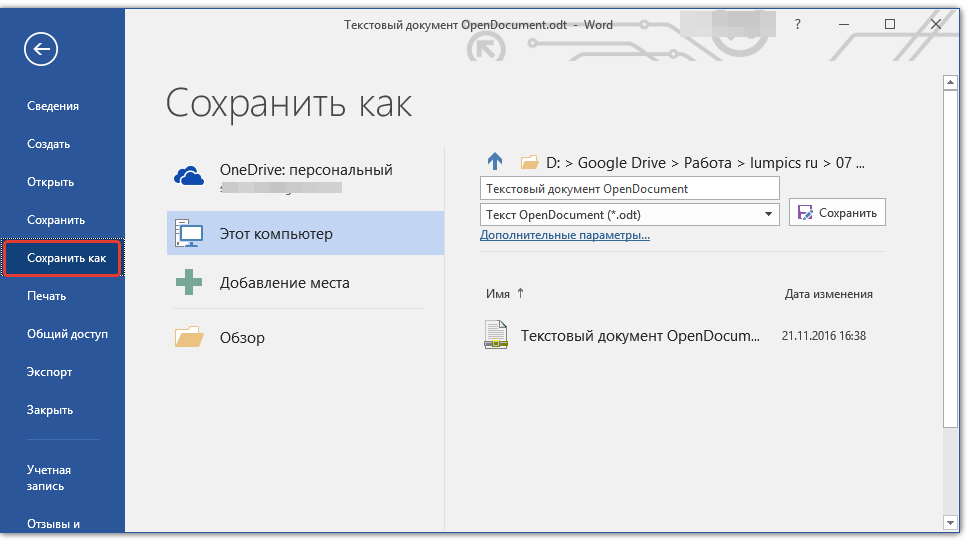
2. საჭიროების შემთხვევაში, შეცვალეთ დოკუმენტის სახელი, სახელის ქვეშ მდებარე ხაზში აირჩიეთ ფაილის ტიპი ჩამოსაშლელი მენიუდან: "Word Document (*.docx)"ან "დოკუმენტი Word 97 - 2003 (*.doc)", იმის მიხედვით, თუ რომელი ფორმატი გჭირდებათ, როგორც გამოსავალი.

3. დაწკაპუნება "Მიმოხილვა", შეგიძლიათ მიუთითოთ ადგილი ფაილის შესანახად, შემდეგ უბრალოდ დააჭირეთ ღილაკს "Გადარჩენა".

ამრიგად, ჩვენ შევძელით ODT ფაილის გარდაქმნა Word დოკუმენტად სპეციალური გადამყვანის მოდულის გამოყენებით. ეს მხოლოდ ერთ-ერთი შესაძლო მეთოდია, მეორეს ქვემოთ განვიხილავთ.
ონლაინ კონვერტორის გამოყენებით
ზემოთ აღწერილი მეთოდი ძალიან კარგია იმ შემთხვევებში, როდესაც ხშირად გიწევთ ODT ფორმატში დოკუმენტებთან გამკლავება. თუ დაგჭირდებათ მისი Word-ზე გადაყვანა ერთხელ, ან ძალიან იშვიათად გჭირდებათ მსგავსი რამ, საერთოდ არ არის საჭირო მესამე მხარის პროგრამული უზრუნველყოფის ჩამოტვირთვა და ინსტალაცია თქვენს კომპიუტერზე ან ლეპტოპზე.
ონლაინ კონვერტორები, რომელთაგან საკმაოდ ბევრია ინტერნეტში, დაგეხმარებათ ამ პრობლემის მოგვარებაში. ჩვენ გთავაზობთ სამი რესურსის არჩევანს, რომელთაგან თითოეულს აქვს არსებითად იგივე შესაძლებლობები, ასე რომ, უბრალოდ აირჩიეთ ის, რაც მოგწონთ ყველაზე მეტად.

მოდით შევხედოთ ODT-ის Word-ად გადაქცევის ყველა სირთულეს, მაგალითად ConvertStandard რესურსის გამოყენებით.

2. დარწმუნდით, რომ არჩეულია ბოლოში არსებული ვარიანტი "ODT to DOC"და დააჭირეთ "კონვერტირება".

Შენიშვნა:ეს რესურსი ვერ გადაიყვანს DOCX-ს, მაგრამ ეს არ არის პრობლემა, რადგან DOC ფაილი შეიძლება გარდაიქმნას ახალ DOCX-ად თავად Word-ში. ეს კეთდება ზუსტად ისე, როგორც ჩვენ შევინახეთ პროგრამაში გახსნილი ODT დოკუმენტი.
3. კონვერტაციის დასრულების შემდეგ გამოჩნდება ფანჯარა ფაილის შესანახად. დაათვალიერეთ საქაღალდე, სადაც გსურთ მისი შენახვა, საჭიროების შემთხვევაში შეცვალეთ სახელი და დააჭირეთ ღილაკს "Გადარჩენა".

ახლა DOC-ში გადაყვანილი ODT ფაილი შეიძლება გაიხსნას Word-ში და დაარედაქტიროთ დაცული ხედის გამორთვის შემდეგ. როდესაც დაასრულებთ დოკუმენტზე მუშაობას, არ დაგავიწყდეთ მისი შენახვა, DOC-ის ნაცვლად DOCX ფორმატის მითითებით (ეს არ არის აუცილებელი, მაგრამ რეკომენდებულია). 
ეს ყველაფერია, ახლა თქვენ იცით, როგორ თარგმნოთ ODT Word-ში. უბრალოდ აირჩიეთ თქვენთვის უფრო მოსახერხებელი მეთოდი და გამოიყენეთ იგი საჭიროების შემთხვევაში.
ODT ფორმატი ნიშნავს Open Document Text-ს და არის OpenOffice-ში შექმნილი დოკუმენტების სტანდარტული გაფართოება. ამ ფაილს შეუძლია შეინახოს ტექსტი, დიაგრამები, ცხრილები და სხვა ობიექტები. მისი მთავარი უპირატესობა არის cross-platform, განსხვავებით ცნობილი .DOC და .DOCX ფორმატებისგან, ფაილის გახსნა შესაძლებელია მრავალი აპლიკაციის გამოყენებით:
- StarOffice
- TextMaker Viewer
- ონლაინ კონვერტორები Freefileconvert და Appfactory
- Microsoft Word ტექსტური რედაქტორი
როგორ გავხსნათ ODT ფაილი Word-ში
id="a1">ტექსტის რედაქტორის გამოყენებით დოკუმენტის გასახსნელად, თქვენ უნდა დააინსტალიროთ სპეციალური დანამატი Sun Microsystems ვებსაიტიდან. გადმოტვირთვამდე მოგიწევთ გაიაროთ მარტივი რეგისტრაციის პროცედურა, დაეთანხმოთ ხელშეკრულებას და დააწკაპუნოთ Continue - რის შემდეგაც ავტომატურად გაიხსნება ჩამოტვირთვის ფანჯარა.
დანამატის დაყენების შემდეგ მიჰყევით ამ ნაბიჯებს:
- გაუშვით Microsoft Word და გადადით მენიუში File/Open.
- დააყენეთ საჭირო დოკუმენტის გზა და ჩამოსაშლელი სიიდან აირჩიეთ „ODF ტექსტური დოკუმენტი“.
- დააჭირეთ საჭირო ფაილს და დააჭირეთ ღილაკს "გახსნა".
- ODT უფრო ნაცნობ ფორმატში გადასაყვანად, დააწკაპუნეთ "Save As"-ზე და იპოვეთ "Word Document".
გთხოვთ გაითვალისწინოთ, რომ Word 2003 და ადრინდელი ვერსიები არ უჭერს მხარს ODT ფაილების სრულ რედაქტირებას, ამიტომ word პროცესორის ამ გამოცემების მფლობელებს დასჭირდებათ OpenOffice პაკეტის დაყენება.
როგორ გავხსნათ ODT ფაილი OpenOffice-ში
id="a2">თქვენ უნდა გადმოწეროთ OpenOffice Writer კომპონენტი ცალკე ან ჩამოტვირთოთ აპლიკაციის მთელი პაკეტი. პროგრამული უზრუნველყოფა არის კარგი ალტერნატივა Microsoft Office-ისთვის და ასევე ვრცელდება უფასოდ. პროგრამის ინსტალაციის შემდეგ, თქვენ არ შეგექმნებათ პრობლემები დოკუმენტების ODT ფორმატში წაკითხვისას, რადგან "ნაგულისხმევად" ფაილები იქმნება ამ გაფართოებით.
ODT (OpenDocument Text Document) ფაილები არის ტექსტური ფაილები OpenDocument ფორმატში, რომლებიც შეიქმნა უტილიტებში, როგორიცაა Open Office ან LibreOffice. ეს ტექსტური დოკუმენტი ფართოდ გამოიყენება სხვადასხვა საოფისე პროგრამებში.
იმის გასაგებად, თუ რა არის ODT ფორმატი, საკმარისია დავაკმაყოფილოთ ღია ODF სტანდარტი (შექმნილია OASIS საზოგადოების მიერ), რომელიც პირდაპირ კავშირშია ODT ფორმატთან. ვინაიდან ODF-ს შეუძლია შეინახოს და გაცვალოს საოფისე დოკუმენტები, ეს ასევე მოიცავს ODT ფაილის გაფართოებას, რომელიც შეიცავს სხვადასხვა ანგარიშებს, შენიშვნებს, წიგნებს და ა.შ. ამ ODF-ის სტანდარტული ფაილის ფორმატში შეიძლება განთავსდეს მონაცემთა ბაზები, სხვადასხვა ნახატები და პრეზენტაციები. ასევე ODF ფაილის გარემოში შეიძლება იყოს ცხრილი.
შესაძლებელია ფაილის სწორად გახსნა ODT გაფართოებით საოფისე პაკეტების გამოყენებით, როგორიცაა Libre Office, StarOffice, OpenOffice. ეს უტილიტები საშუალებას გაძლევთ მარტივად გადაიყვანოთ ფაილები და შეცვალოთ ისინი. თუ მომხმარებელი შეეცდება გახსნას ODT Microsoft Office აპლიკაციის გამოყენებით, მაშინ მას დასჭირდება დამატებითი დანამატის დაყენება ODF Sun Plugin MS Office სერიისთვის. კომპიუტერის ბევრი მფლობელი ხსნის ODT ფაილებს Corel WordPerfect Office-ის გამოყენებით
ODT ფაილის გაფართოებამ განსაკუთრებული პოპულარობა მოიპოვა არც ისე დიდი ხნის წინ, 2014 წელს, როდესაც Google Docs-ის ვებ აპლიკაციებმა Sheets-თან და Slides-თან ერთად შეიძინეს ODF სტანდარტის მხარდაჭერა. შესაბამისად, მომხმარებლებს ჰქონდათ შესაძლებლობა შეენახათ ტექსტური დოკუმენტები .odt ფორმატში. ახლა კი .odt ფაილის გაფართოება სულ უფრო გავრცელებული ხდება. ფაილების გახსნა .odt გაფართოებით ძალიან მარტივია, გარდა ამისა, .odt ფაილები შეიძლება გადაკეთდეს სხვა ფორმატებში შესაბამისი უტილიტების გამოყენებით, რომლებიც იღებენ ამ ტიპის ფაილს. არ დაგავიწყდეთ Microsoft Word-ის უფასო ODF მოდულის დაყენება.
დაინსტალირებულია Microsoft Office Word-ის ალტერნატიული პროგრამა. მისი აკრეფით, ადამიანი იღებს დოკუმენტს ODT გაფართოებაში, რომელიც ყოველთვის არ იკითხება სხვა ტექსტური პროგრამული უზრუნველყოფის საშუალებით. შედეგად, მის მიმღებს, რომელსაც არ აქვს ასეთი აპლიკაცია, პრობლემა აქვს ფაილის გახსნას. წაიკითხეთ იმის გასარკვევად, თუ როგორ გადალახოთ იგი.
ODT ფაილის გახსნის გზები.
ODT ფორმატი ეკუთვნის პროგრამებს OpenOffice, LibreOffice და StarOffice, რომლებიც შემუშავებულია OASIS-ის მიერ, როგორც უფასო პროდუქტი განაწილებისთვის, განსხვავებით ფასიანი Microsoft Office პაკეტისგან. მათში შეგიძლიათ შექმნათ და გახსნათ Word დოკუმენტები, Excel ცხრილები, პრეზენტაციები და ა.შ. თავდაპირველად ეს აპლიკაციები ლინუქსის პლატფორმაზე იყო გათვლილი, მაგრამ მოგვიანებით ისინი ადაპტირებული იქნა Windows-ისთვის. ODT ნიშნავს "ღია ტექსტის დოკუმენტს", აკრონიმის პირველი ასო მიუთითებს, რომ პროგრამა, რომელსაც ის ეკუთვნის, უფასოა. ამ ტიპის ფაილის Word-ში ინტეგრირების პრობლემა მოგვარებულია სპეციალური მოდულის ჩამოტვირთვით, მაგრამ ეს ყოველთვის არ იწვევს სასურველ შედეგს.
პროგრამები თქვენს კომპიუტერში ODT ფაილების გასახსნელად
ODT ფორმატში დოკუმენტების წაკითხვა შესაძლებელია რამდენიმე პროგრამით, აი, როგორ შეგიძლიათ გახსნათ ისინი:
- OpenOffice Writer.
- LibreOffice Writer.
- უნივერსალური მაყურებელი.
- Windows Office.
- Microsoft word.
დავიწყოთ პირველივე აპლიკაციით - OpenOffice Writer:
- ჩამოტვირთეთ იგი უფასოდ ოფიციალური ვებსაიტიდან: აირჩიეთ ვერსია Windows-ისთვის და შესაბამისი ბიტის სიღრმე, დააინსტალირეთ განაწილება.
- გაუშვით პროგრამა. მისი ინტერფეისი ძალიან ჰგავს Word-ს, ამიტომ ადვილი გასაგებია. დააჭირეთ "ფაილი" - "გახსნა" და აირჩიეთ სასურველი დოკუმენტი.
- თქვენ ასევე შეგიძლიათ დააჭიროთ დოკუმენტს - სისტემა თავად ამოიცნობს ფაილის გახსნას, რადგან პროგრამა უკვე ხელმისაწვდომია.

- ჩამოტვირთეთ იგი დეველოპერის ვებსაიტიდან და დააინსტალირეთ.
- გახსენით პროგრამის ფანჯარა და დააჭირეთ ფაილის გახსნას.
- აირჩიეთ საჭირო დოკუმენტი.
თქვენ არ შეგიძლიათ ტექსტის რედაქტირება Universal Viewer-ში, მაგრამ შეგიძლიათ მისი ნახვა. Ამისთვის:
- ჩამოტვირთეთ და დააინსტალირეთ პროგრამა.
- გახსენით და დააწკაპუნეთ ფაილი – გახსნა.
სამწუხაროდ, ფორმატირება მთლიანად დაირღვევა, სათაურები და მონიშნული ადგილები გაქრება. ასევე არსებობს Windows Office პროგრამა (არ უნდა აგვერიოს ცნობილ Microsoft Office-თან), შედარებით ცოტა ხნის წინ შემუშავებული, უფასო და შეუძლია გახსნას თითქმის ნებისმიერი ტექსტის ფორმატი. მის გამოსაყენებლად, უბრალოდ გადადგით რამდენიმე მარტივი ნაბიჯი:
- ჩამოტვირთეთ პროგრამა და დააინსტალირეთ.
- დააჭირეთ Ctrl+O.
- აირჩიეთ ფაილი.
პაკეტი ასევე შეიცავს Excel-ისა და PowerPoint-ის ანალოგებს - ასევე შეგიძლიათ მათთან მუშაობა, როგორც ნაცნობი პროგრამებით, ინტერფეისი თითქმის მთლიანად იმეორებს მისი წინამორბედების დიზაინს. Word-ში, 2003 და უფრო მაღალი ვერსიიდან დაწყებული, ასევე შეგიძლიათ გახსნათ ფაილები ODT ფორმატში, მაგრამ ეს ასე ადვილი აღარ არის. პირველ რიგში, თქვენ მოგიწევთ ჩამოტვირთოთ სპეციალური დანამატი, ან დააინსტალიროთ Windows განახლების პაკეტები, რომლებმაც გამოუშვეს ადაპტაციის კომპონენტები, რომლებიც აერთიანებს ODT ფაილებს Word-ში. მეორე შემთხვევაში, უბრალოდ გადადით Microsoft-ის ვებსაიტზე, ჩაწერეთ „Search“: SP2, გადმოწერეთ პაკეტები და დააინსტალირეთ ისინი.
Sun ODF Plugin-ის დასაყენებლად, თქვენ უნდა გააკეთოთ შემდეგი:
- გახსენით Sun-ის ოფიციალური საიტი.
- აირჩიეთ მოდული, რომელიც შეესაბამება Word-ის თქვენს ვერსიას.
- დააჭირეთ რეგისტრაცია ახლა და შეავსეთ სარეგისტრაციო ფორმა.
- ეთანხმებით პროდუქტის გამოყენების პირობებს.
- ჩამოტვირთეთ Sun ODF Plugin და გაუშვით ინსტალაცია.
- დარწმუნდით, რომ ყველა ფაილი ინახება პროგრამის ფაილების დირექტორიაში.
ახლა თქვენ შეგიძლიათ გახსნათ ODT ფაილები Word-ის მეშვეობით ისევე, როგორც დოკუმენტები .doc და .docx გაფართოებებით.

როგორ გავხსნათ ODT ფაილი სმარტფონზე
ასევე არსებობს აპლიკაციები iPhone-ისა და Android-ისთვის, რომლებიც საშუალებას გაძლევთ წაიკითხოთ და დაარედაქტიროთ ფაილები ODT ფორმატში:
- OpenDocument Reader-ს შეუძლია არა მხოლოდ აჩვენოს დოკუმენტის შინაარსი, არამედ მოახდინოს კორექტირება, შექმნას ახალი ტექსტური ფაილები და ასევე გამოხატოს დაწერილი.
- Open Office Viewer - აქვს თითქმის იგივე ფუნქციების ნაკრები, როგორც წინა, მაგრამ ასევე კითხულობს ბევრ სხვა ტექსტურ ფორმატს.
- DOC to ODT Converter არის პროგრამა, რომელსაც შეუძლია გადაიყვანოს DOC ფაილი ODT-ში და პირიქით.

Android-ისთვის ყველა ეს აპლიკაცია უფასოა, ხოლო iPhone-ისთვის ისინი shareware.
ონლაინ სერვისები ODT ფორმატში ფაილებთან მუშაობისთვის
თუ იშვიათად გიწევთ საქმე ODT დოკუმენტებთან და არ გსურთ დამატებითი პროგრამების დაყენება ერთი შემთხვევისთვის, ონლაინ მაყურებლები, რედაქტორები და გადამყვანები მოვლენ სამაშველოში. მათგან ყველაზე პოპულარული:
- ჩაშენებული ტექსტური ფაილის რედაქტორი Yandex Browser-ში. თუ იყენებთ ამ ინტერნეტ სერფერს, უბრალოდ გადაიტანეთ დოკუმენტი მისამართების ზოლში, რომ გაიხსნას. თუ სასურველია, შეგიძლიათ გამოიძახოთ ინსტრუმენტების ნაკრები და შეცვალოთ ტექსტი.
- Google Docs არის პოპულარული რესურსი Word-ის მსგავსი ინტერფეისით. საწყის გვერდზე იქნება საქაღალდის ხატულა: დააწკაპუნეთ მასზე და დააჭირეთ ღილაკს "ატვირთვა" და შემდეგ აირჩიეთ ფაილი. ამ რედაქტორთან მუშაობისთვის, თქვენ უნდა დარეგისტრირდეთ Google სერვისებში.
- Zoho Docs არის წინა ანალოგი, ყველაზე პოპულარული ინგლისურენოვან გარემოში. სანამ დაიწყებთ, მოგიწევთ ანგარიშის შექმნა ან არსებულის გამოყენება Google-ში ან Microsoft-ში. შემდეგი, დააწკაპუნეთ Docs და Upload ფაილის ასარჩევად.

კიდევ რა შეიძლება გამოიწვიოს ფაილთან დაკავშირებული პრობლემები?
ასევე, ODT ფაილის გახსნის მცდელობისას შეიძლება წარმოიშვას შემდეგი პრობლემები:
- Word-ის მოდულის შეუთავსებლობა Windows-ის პირატულ ვერსიასთან - ამ შემთხვევაში, დოკუმენტის ფორმატი ან რჩება ამოუცნობი, ან შინაარსი გარდაიქმნება სიმბოლოთა ნაკრებად.
- ფაილი დაზიანებულია ჩამოტვირთვის დროს და მისი ნახვა შეუძლებელია რომელიმე შემოთავაზებული მეთოდის გამოყენებით.
პირველ შემთხვევაში, ტექსტზე წვდომის მისაღებად საკმარისია მაყურებლის პროგრამის შეცვლა, მეორეში კი დოკუმენტის გახსნის მცდელობაზე უარის თქმა მოგიწევთ.